年間2億人のユーザーを支援する時間節約のソフトウェアとハードウェアの専門知識。 技術的な生活を向上させるためのハウツーアドバイス、ニュース、ヒントをご案内します。
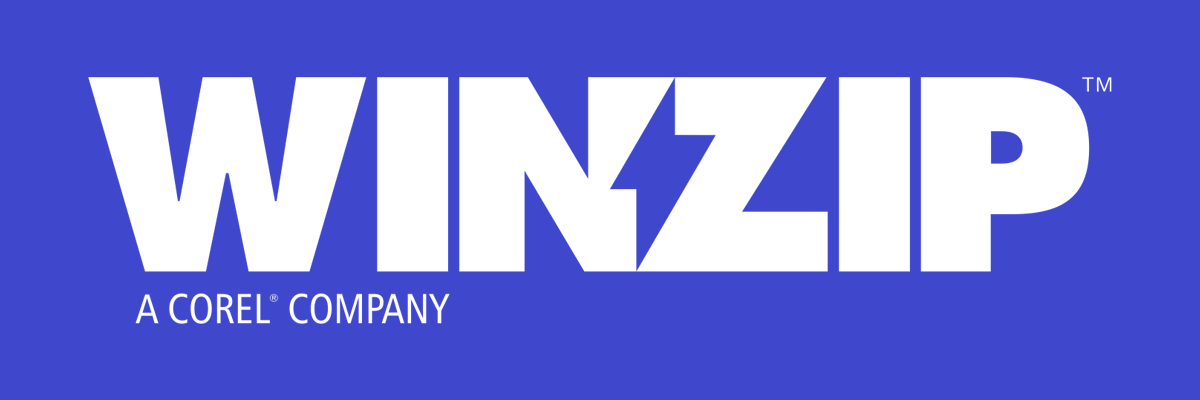
おそらく、Windows10で最も人気のある圧縮ツールは WinZip. 現在、10億人以上のアクティブユーザーがいます。
このツールは、ユーザーがファイルを共有、管理、保護、およびバックアップできるため、単なる圧縮ツールではありません。
WinZipは、Zip、Zipx、RAR、7z、TAR、GZIP、VHD、XZなどのすべての圧縮主要フォーマットを解凍します。
その他の機能には、PC、ネットワーク、またはクラウドサービスに保存されているファイルの検索、オープン、編集、移動、および共有が含まれます。
WinZipはまた、ファイルを暗号化して情報とデータを保護し、読み取り専用のPDFを作成し、コピーを阻止するためにウォーターマークを追加できます。
多数のファイルを処理している場合は、WinZipの[ファイル]ペインでお気に入りのファイルを固定してアクセスできます。 それらをクイックアクセスセクションに固定し、ボタンをクリックするだけでアクセスできます。
このツールは、Dropbox、G-Suite、またはOneDriveと統合されており、完全な統合とクラウドバックアップ機能を実現します。
その最も重要な機能は何ですか。
- Zip、Zipx、RAR、7z、TAR、GZIP、VHD、XZなどの主要な形式を解凍します
- クラウドストレージの統合
- セキュリティを強化するためのファイル暗号化機能
- 簡単な共有とバックアップオプション
- より多くのPDFファイルをより大きなファイルに結合します

WinZip
この多用途のWindows用圧縮ツールを使用して、重要な大きなファイルを管理します。
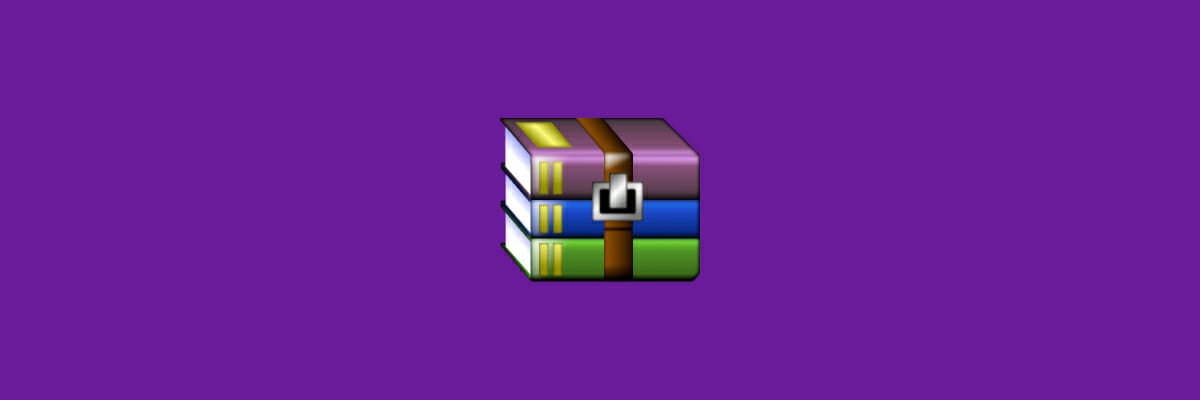
WinRAR は強力な圧縮ツールであり、世界中で5億人を超えるユーザーがツールのパフォーマンスを証明しています。
それは効率的で効率的なファイルを圧縮します 安全なファイル転送、より高速な電子メール送信、および整理されたデータストレージ。 このツールは、50を超える言語でも利用できます。
WinRARは、RAR、ZIP、CAB、ARJ、LZH、ACE、TAR、GZip、UUE、ISO、BZIP2、Z、および7-Zipの圧縮形式をサポートしています。
ユーザーはアーカイブを別々のボリュームに分割して、それらを複数のディスクに保存することもできます。
256ビットのパスワード暗号化と認証された署名テクノロジーにより、安全なファイル転送が保証されます。
WinRARは、32ビットと64ビットの両方のいくつかのオペレーティングシステムと互換性があり、Unicodeで動作できる唯一の圧縮ソフトウェアです。
WinRARには無料トライアルが付属しており、決定を下す前にテストするのに十分な時間、40日間完全に無料で使用できます。
最も多くのいくつかを見てください 重要な機能:
- Unicodeを処理できる唯一の圧縮ソフトウェア
- RAR、ZIP、CAB、ARJ、LZH、ACE、TAR、GZip、UUE、ISO、BZIP2、Z、7-Zipを含むすべての主要な形式を処理できます
- 最高のセキュリティのための256ビットのパスワード暗号化
- 50以上の言語で利用可能
- 世界中で5億人以上のユーザー

WinRAR
このオールインワンの効率的なツールを使用して、すべての大きなファイルを圧縮、暗号化、パッケージ化、およびバックアップします。

NXPowerLiteデスクトップは、Excel、PowerPoint、 Word、JPEG、PDFファイルを最大95%品質を損なうことなく、ディスク容量を解放するか、 Eメール。
最適化および圧縮されたファイルは元の形式を保持し、完全に編集可能です。 これは、オフィスでの作業や、多数のマルチメディアファイルを扱う人々に特に効果的です。
詳細設定では、品質と圧縮率のバランスを適切に設定できます。
さらに、このソフトウェアは、Microsoft Excel、PowerPoint、Word、および電子メールクライアントと統合され、添付ファイルが送信されるときに自動的に圧縮されます。
このツールには14日間の試用期間があり、購入を検討する前にテストを受けるのに十分な時間があります。
ソフトウェアをインストールして登録するときに、インストールするコンポーネントを決定したり、独自の設定を行ったりすることもできます。
MicrosoftOfficeリボンでNXPowerLiteのオプションの場所を簡単に構成することもできます。
そのいくつかを確認しましょう 最も重要な特性:
- ドキュメント、写真、PDFファイルの最大95%の優れた圧縮率
- 電子メール送信用にファイルを自動的に圧縮します
- 一度に最大10,000個のファイルを圧縮します
- 簡単にインストールできるWindowsインストーラー.MSIファイルとして利用可能
- Windowsエクスプローラーから直接ファイルを圧縮する

NXPowerLiteデスクトップ
このシンプルでありながらフル機能のツールを使用して、ファイルとフォルダーをすばやく圧縮します。
ウェブサイトを訪問

この圧縮ツールは100%無料で、高い圧縮率を実現します。 7z、XZ、BZIP2、GZIP、TAR、ZIP、およびWIMのファイル形式をパックおよびアンパックし、30を超えるファイル形式をアンパックできます。
ZIPおよびGZIP形式の場合、PKZipおよびWinZipによって提供される比率よりも2〜10%優れた圧縮率を提供します。
7-Zipは、営利団体のコンピューターを含め、どのコンピューターでも使用できます。 登録する必要はありません。
唯一のわずかな欠点は、英語を含む12の言語しかサポートしていないことですが、オープンソースソフトウェアの場合はそれでも優れています。
アーカイブにAES256ビット暗号化を適用できるため、ハードコアセキュリティを探している場合は、7zおよびZIP形式を選択する必要があることを知っておくとよいでしょう。
開発者とプログラマーにとって、7-ZipがWindowsシェルに統合されていることを知っておくことが重要です。
その他 重要な機能 含める:
- 7zおよびZIP形式での強力なAES-256暗号化
- 7z形式の自己解凍機能
- Windowsシェルとの統合
- 強力なファイルマネージャー
- 87言語のローカリゼーション
⇒ 7-Zipを入手

PeaZipは、200を超えるアーカイブ形式で動作する無料のファイルアーカイバユーティリティであるため、サポートされていない形式を見つけることができない可能性はほとんどありません。
広告にうんざりしている場合は、PeaZipに広告が含まれていないので、気になりません。
このツールは、強力で完全なファイルマネージャー、および強力な暗号化などの強力なセキュリティ機能も展開します。パスワードマネージャー、安全な削除、およびファイルハッシュ。
ユーザーインターフェイスは非常に使いやすく、直感的なデザインであるため、非常にすばやく慣れることができます。
さらに、LinuxとWindowsのバージョンはインストールする必要がありません。 アプリケーションを自由に抽出して使用するだけです。
⇒ PeaZipを入手する
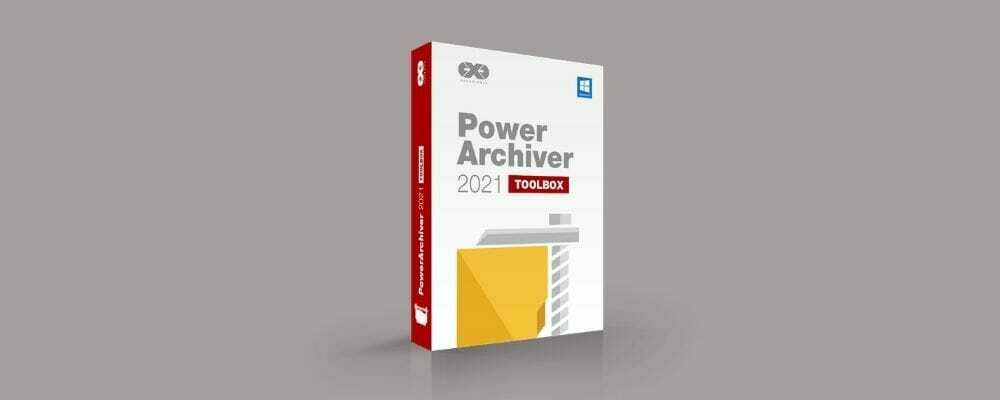
PowerArchiverはプロの圧縮ユーティリティであり、現在利用可能なすべての圧縮形式で動作できます。
このツールは、圧縮機能とは別に、ファイルを暗号化し、サイズを90%縮小し、元に戻すこともできます。
このソリューションには、現在利用可能な最も包括的な圧縮形式であるAdvanced CodecPackが含まれています。
これは、ファイルに可能な限り最高の圧縮/速度比を作成する多くのフィルターとコーデックで構成されています。
重要なのは、スマート最適化モードが個々のファイルに基づいて最適な圧縮/速度比を自動的に決定することです。
そのため、さまざまなファイル形式でバッチを圧縮する場合、PowerArchiverは複数のコーデックを使用し、その条件をその場で適応させます。
UAC昇格のサポートは、フォルダーの読み取りまたは書き込みのために管理者アカウントの必要性を検出した場合に必要です。
⇒ PowerArchiverを入手する

Ashampoo ZIP FREEは、ファイルをすばやく簡単に圧縮および解凍します。 ZIP、7-ZIP、CAB、TAR(TAR、TAR.GZ、TAR.BZ2、TAR.XZ)、およびLHA形式の作成と抽出をサポートします。
このツールは、ZIPおよび7-ZIP形式を使用する場合、アーカイブのサイズに制限がなく、アーカイブ内のファイルのサイズに制限がなく、アーカイブ内のファイルの数に制限がありません。
さまざまな画像、テキスト、その他のファイル形式をサポートする統合プレビューが付属しています。 アーカイブからファイルを抽出せずにファイルをプレビューします。
このソリューションには、壊れたZIPファイルの修復に関して魔法をかけることができるZIP修復ツールも含まれています。
バックアップまたは転送の目的で、256ビットのAES暗号化を使用して、妥協のないセキュリティをアーカイブに適用できます。
最後になりますが、それほど重要ではありませんが、理解しやすく、最大限に使用できる使いやすいグラフィカルインターフェイスです。
このツールは、Windows 7、8、10、および32ビットバージョンと64ビットバージョンの両方をサポートするWindowsServerエディションと完全に統合されています。
⇒ AshampooZIPを無料で入手

この無料の圧縮ユーティリティは、さまざまな形式でアーカイブファイルを作成し、それらを抽出します 同じように。
Bandizipは軽量で、高速ドラッグアンドドロップ、高速アーカイブ、マルチコア圧縮による圧縮と抽出のための非常に高速なZipアルゴリズムを備えています。
ただし、最も一般的な圧縮形式のみを処理するため、より珍しいアーカイブを扱う場合は、このツールでそれらを解凍することはありません。
ただし、優れた組み込みのパスワードマネージャーと優れたアーカイブ修復ツールで構成されています。
また、写真アーカイブのプレビュー機能も備えているため、ファイルの解凍を開始する前に、中身を正確に確認できます。
Bandisoftは、このためのアップデートとバグ修正を定期的にリリースしています ツール 将来的には、ツールに圧縮形式が追加される可能性があります。
非常にユーザーフレンドリーなインターフェースを備えた広告なしの圧縮ツールが必要な場合は、費用はかかりません。
⇒ Bandizipを入手する
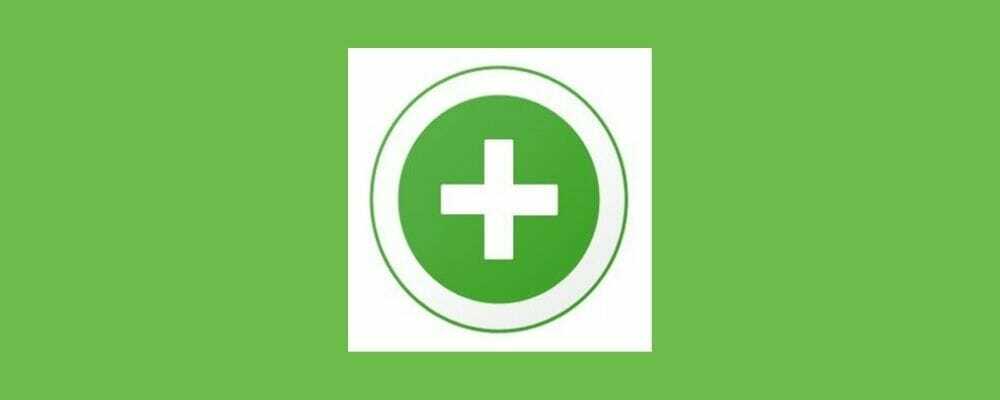
Zipwareは、非常に簡単に使用できる無料の圧縮ツールです。 このツールは、新しいRAR5形式を含むすべての主要なアーカイブ形式をサポートし、大小のアーカイブを処理するために高速で安定しています。
Zipwareは、完全なドラッグアンドドロップサポートを提供します。 ウィンドウズ 冒険者。 Windowsエクスプローラのコンテキストメニューは、VirusTotal.comを介して50を超えるウイルス対策製品を使用してファイルをスキャンし、フォルダを保護できます。
また、任意のファイルのMD5、SHA-1、SHA-256、およびSHA-512チェックサムを計算でき、この機能はエクスプローラーのコンテキストメニューに統合されています。
セキュリティを強化するために、ZipwareのプログラムファイルはVerisign / Symantecデジタル証明書によって署名されており、変更の可能性を防ぎます。
この圧縮ツールは、サポートされているアーカイブ形式をZip、7zに変換するため、高度なアーカイブ解除ツールを持たない他のユーザーに送信できます。
また、このプログラムには、パスワードやその他の情報を保存するのに役立つパスワードマネージャーが付属していることを知って喜ぶでしょう。
⇒ Zipwareを入手する
最高の圧縮ソフトウェアを決定する方法
圧縮ソフトウェアは、ファイルを効果的に保存し、バックアップを作成するのに最適です。 また、ファイルを圧縮して電子メールで送信する場合にも非常に便利です。
ただし、これらのソフトウェアには他にも多くの機能がある可能性があるため、アーカイバソフトウェアを選択する際に考慮すべき最も重要な特性を見てみましょう。
高い圧縮率が重要です
システムまたはファイルのメジャーバックアップを作成する場合は、大きなファイルを処理するときに多くのスペースを節約できるため、圧縮率が最も重要です。
つまり、より少ないスペースのバックアップソリューションを使用したり、同じメディアにより多くのデータを収めたりできるようになります。
他の機能と統合を検討する
たとえば、WinZipのような最も人気のあるアーカイバソフトウェアにはクラウドストレージ統合が付属しています。つまり、サポートされているアカウントにファイルを直接保存できます。
安全性は常に重要であり、すべてのアーカイバーが256ビットAES暗号化をサポートしているわけではないことに気付くでしょう。 バックアップの場合は、最適な選択肢を選択してください。
より多くのフォーマット、より良い
通常、Zip、Rar、およびその他のいくつかのタイプのアーカイブに遭遇しますが、開く必要があり、開くことができない、よりあいまいな形式を取得した場合はどうなりますか?
それほど頻繁には発生しないかもしれませんが、一度は発生しないかもしれませんが、準備ができていることを納得させるには一度状況に直面するだけで十分なので、可能な限り多くの形式をサポートする圧縮ソフトウェアを選択してみてください。
それでおしまい! PCに最適なファイル圧縮ツールが見つかり、ファイルの大規模なバックアップを作成するのに役立つことを願っています。
あなたも興味があるかもしれません ISOファイルを作成して開くのに最適なソフトウェア これも圧縮ファイルの一種です。
いつものように、上記の圧縮ツールのいずれかをすでに使用している場合は、以下のコメントセクションで経験について詳しく教えてください。
©CopyrightWindows Report2021。 Microsoftとは関係ありません

![複数のzipファイルを抽出する方法[完全ガイド]](/f/1a3928658140349ad3dadbbc8ddd0491.jpg?width=300&height=460)
![品質を損なうことなくGIFを圧縮する方法[簡単な方法]](/f/28bda142382590cb248413bb684ae23f.webp?width=300&height=460)